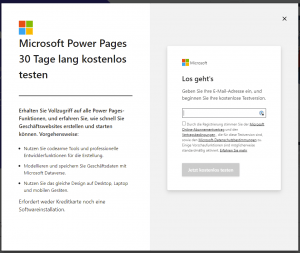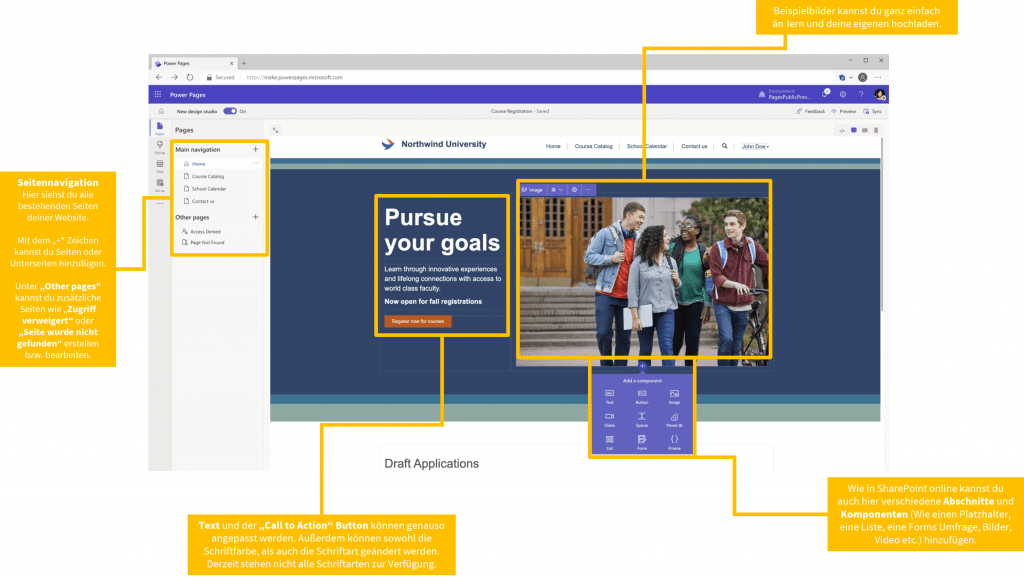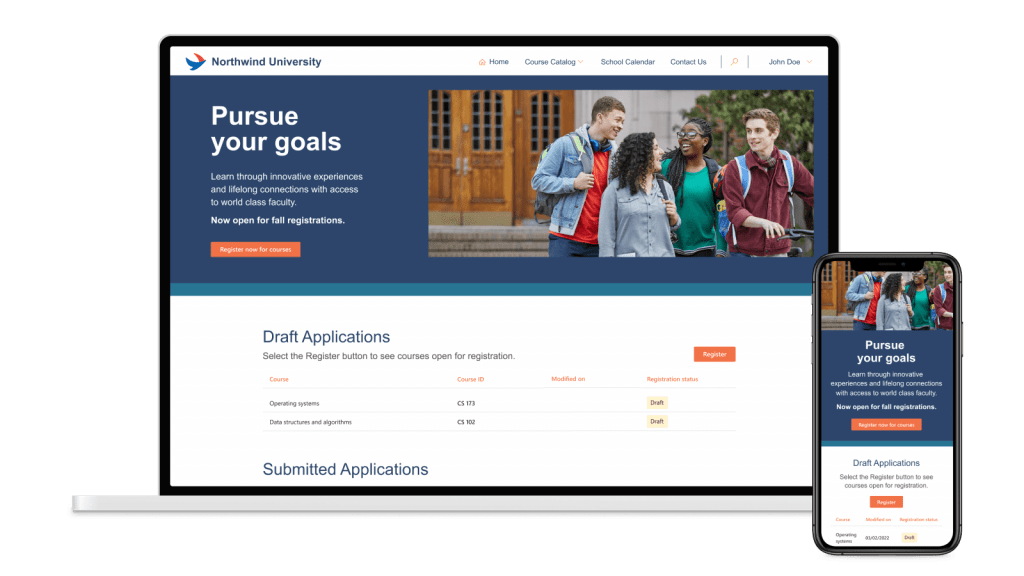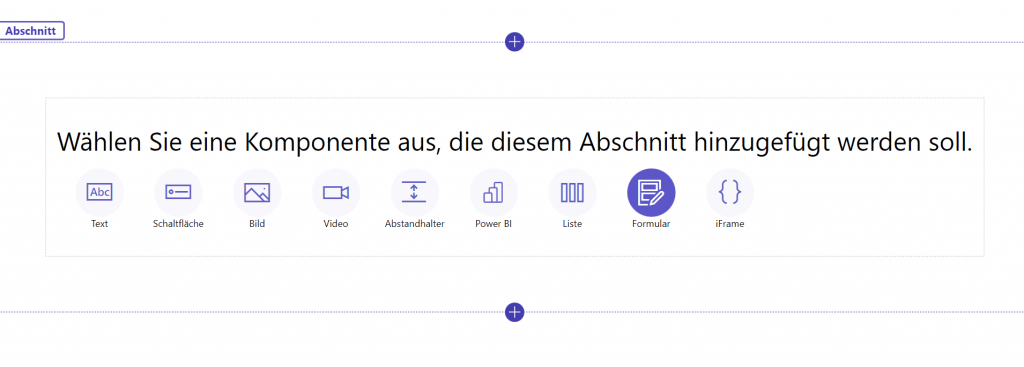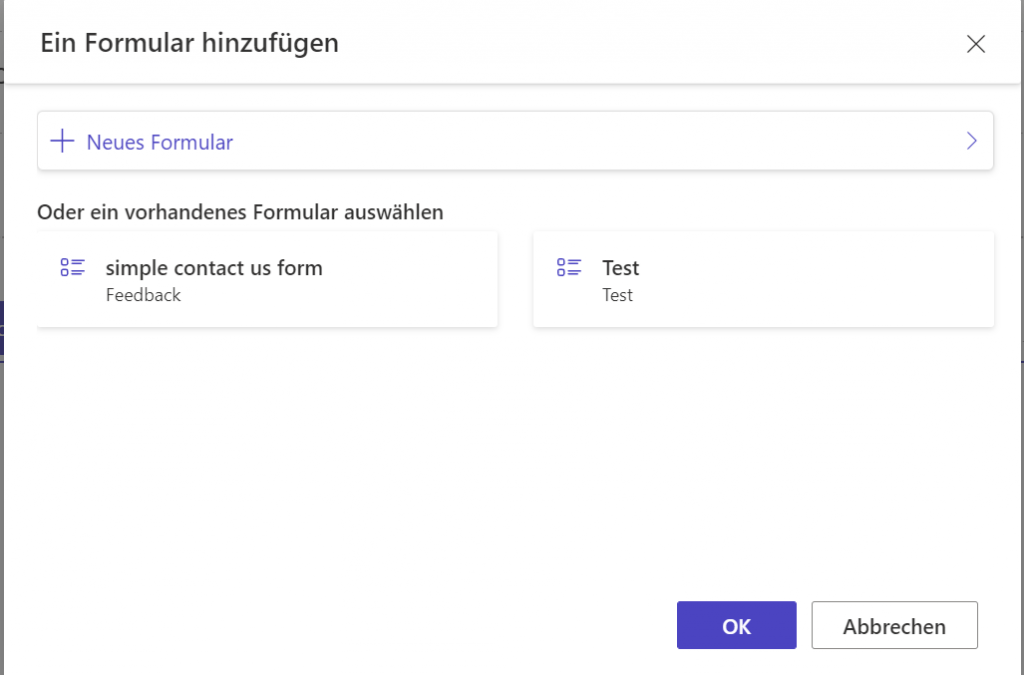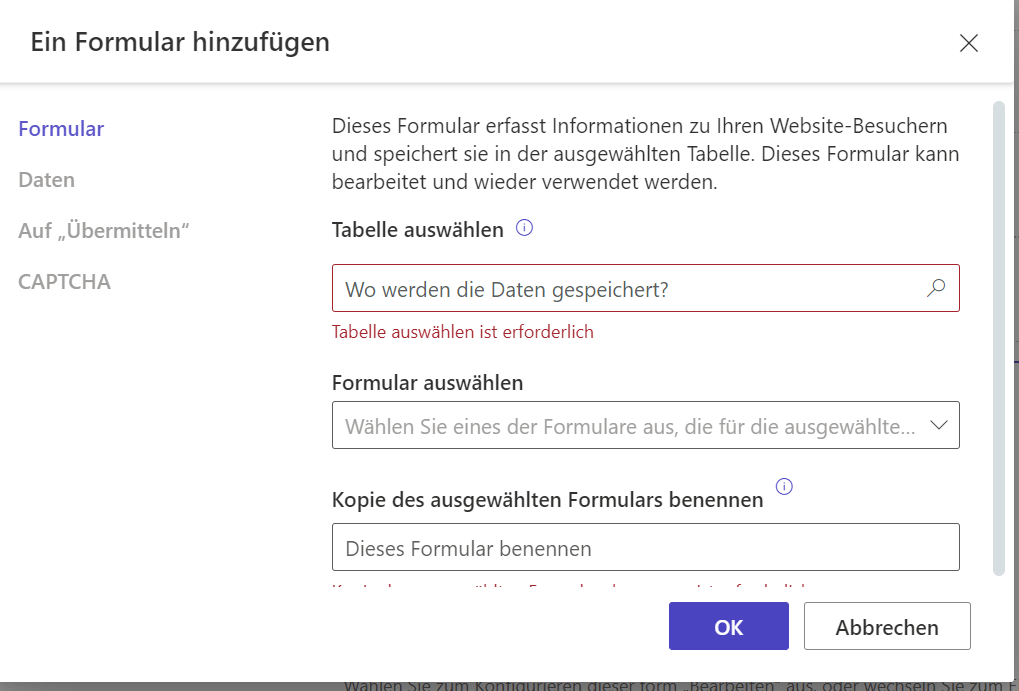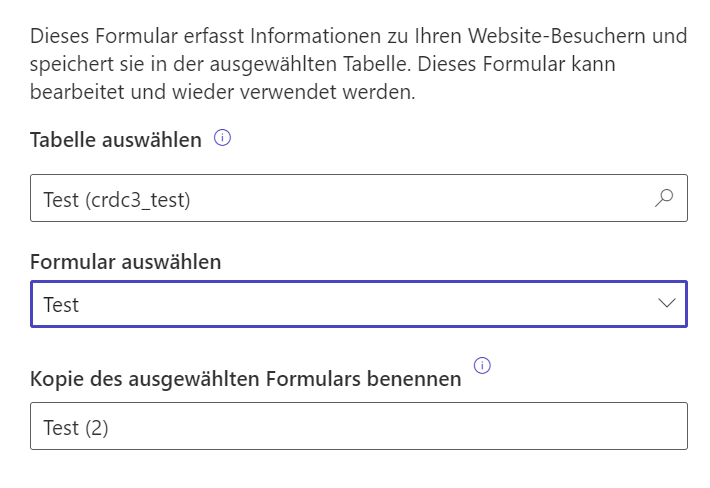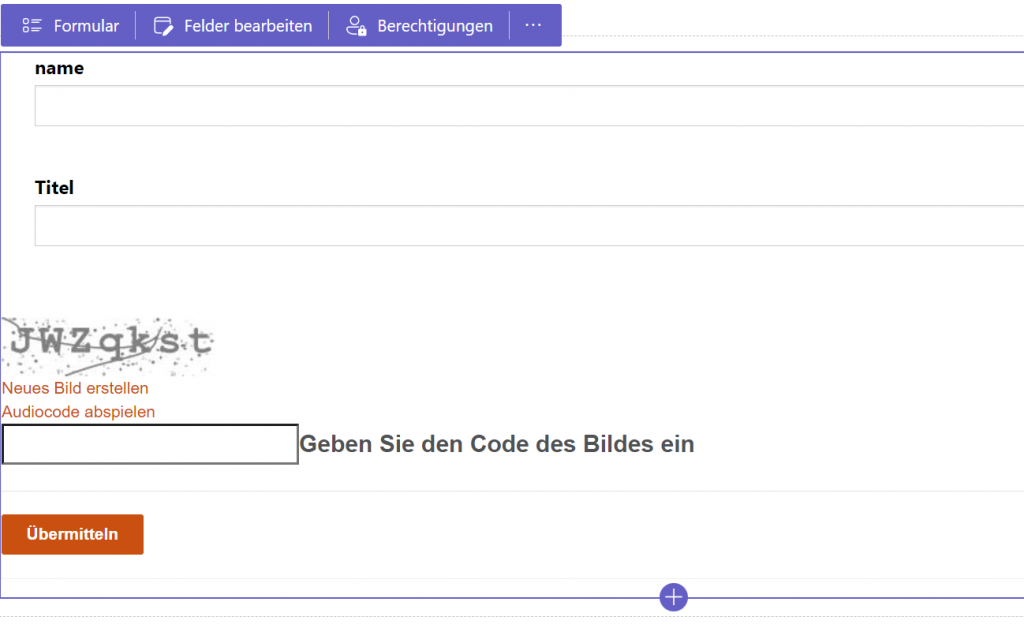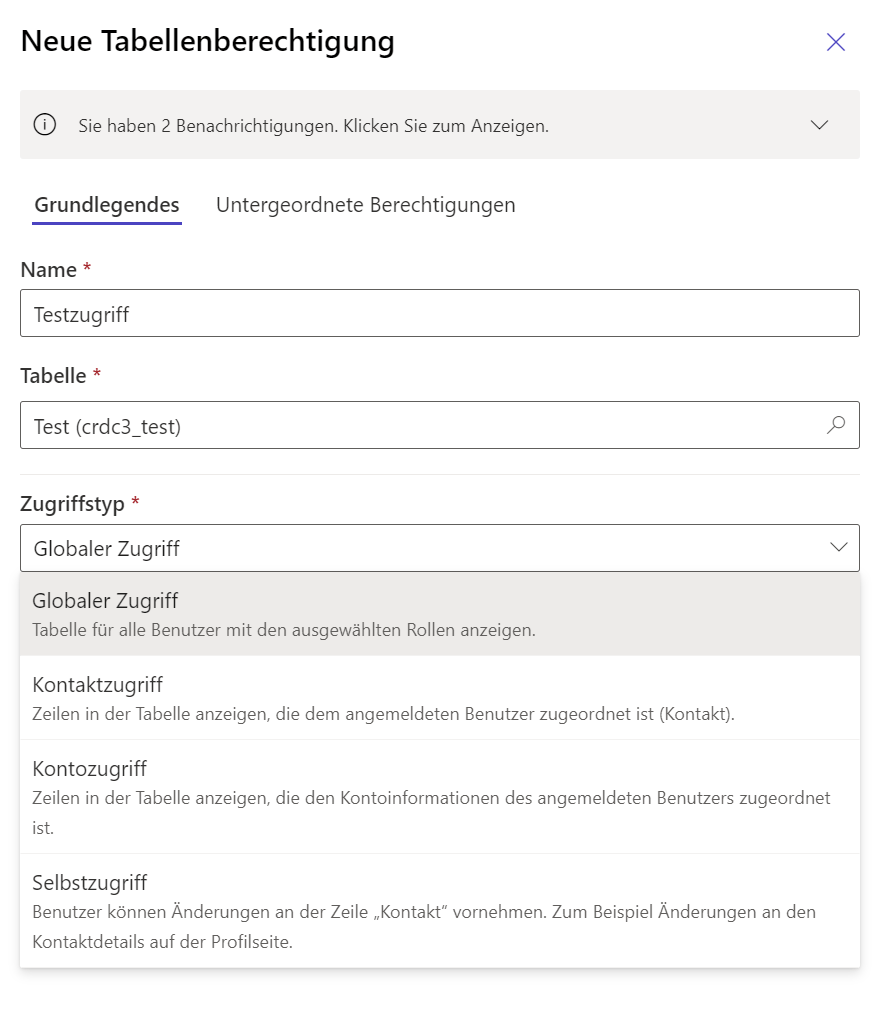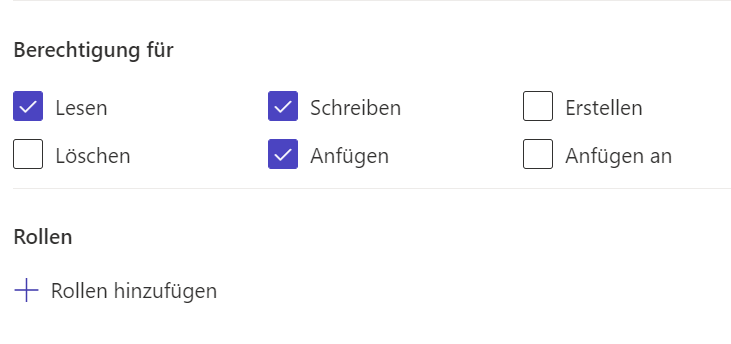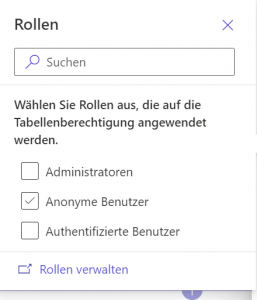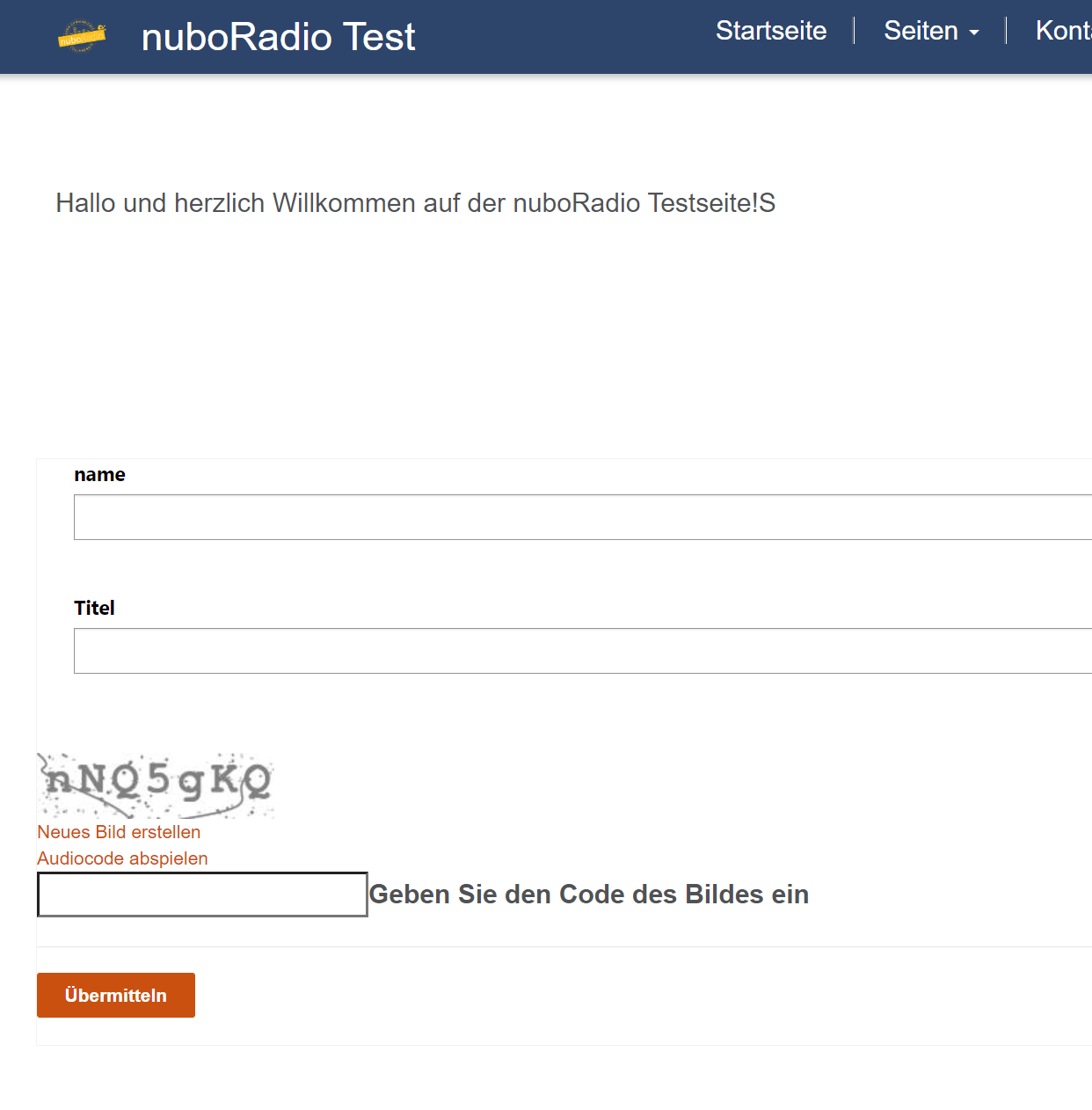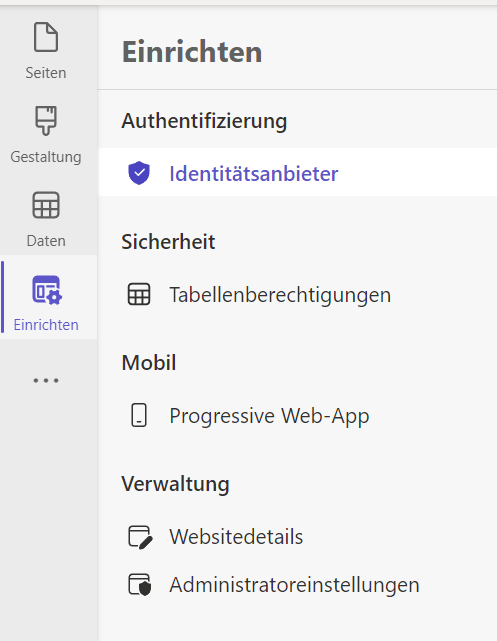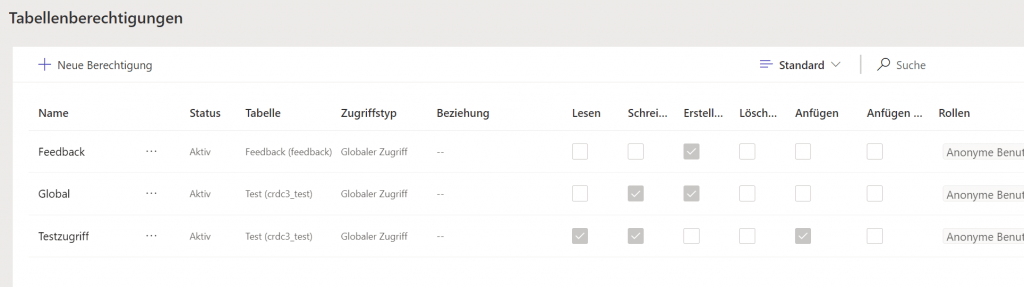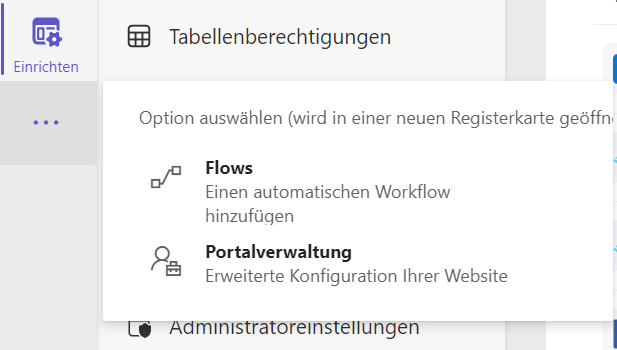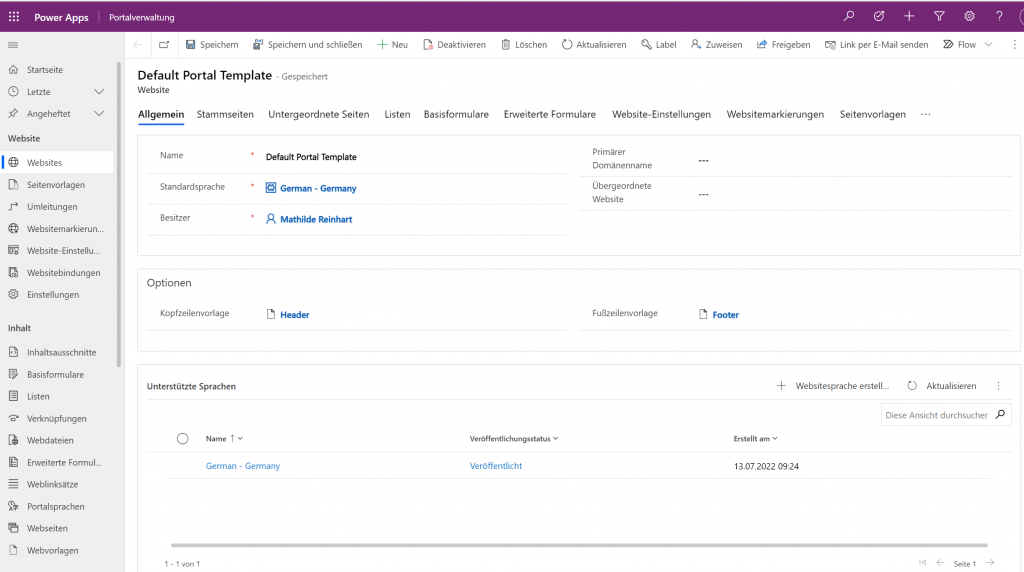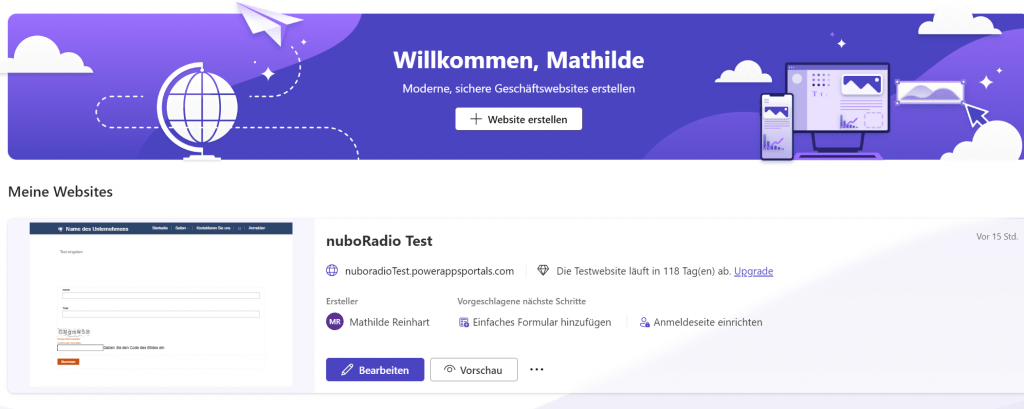Power Pages – einfach professionelle Websites erstellen
Du brauchst schnell eine Website, die du, auch ohne Vorkenntnisse, „bauen“ kannst? Herzlich willkommen zu Power Pages von Microsoft. Ein neues Tool, mit dem du in deinem bestehenden Business- oder Schulkonto eine Website erstellen und diese auch mit Berechtigungen versehen kannst.
Inhalt des Artikels:
Power Pages – Was ist das?
Wie funktionieren die Power Pages
Tabellen und Formulare
nuboFazit
nuboLinks
Introducing Microsoft Power Pages
Mit dem Laden des Videos akzeptieren Sie die Datenschutzerklärung von YouTube.
Mehr erfahren
Power Pages – Was ist das?
Kennst du WIX, Jimdo und wie sie alle heißen? (Kostenlose Website erstellen | Eigene Homepage erstellen | Wix.com) Hier kannst du als Laie Websites mit den vorhandenen Vorlagen oder einem eigenem Design erstellen, ohne einen externen Web Designer zu beauftragen.
Microsoft hat diese Idee jetzt auch aufgegriffen und die Power Pages als neuestes Mitglied der Power Platforms auf den Markt gebracht. Das bedeutet konkret, dass du innerhalb deiner Microsoftumgebung eine Website erstellen kannst, ohne Programmierkenntnisse zu besitzen.
Das Besondere daran ist, dass diese Websites auch außerhalb deiner Organisation zugänglich sind. Testen kannst du die Power Pages auch schon in Deutschland. Microsoft Power Pages | Microsoft Power Platform
Das Thema Sicherheit ist eines der Kernthemen der Power Pages. Sobald deine Website freigeschaltet ist, können Nutzer ganz normal auf dieser Informationen über dein Unternehmen, deine Arbeitsbereiche etc. erhalten. Das Besondere hierbei ist, dass du einen Login Bereich erstellen und dafür diverse Berechtigungen vergeben kannst.
Die Nutzer können sich über verschiedene Dienste (Local sign in, Azure Active Directory, Azure Active Directory B2C, Facebook, LinkedIn, Google, Twitter und Microsoft) authentifizieren und dadurch erweiterten Zugang zu den Websiteinhalten erhalten. Du kannst natürlich festlegen, über welchen Dienst sich die Nutzer anmelden können und welchen nicht.
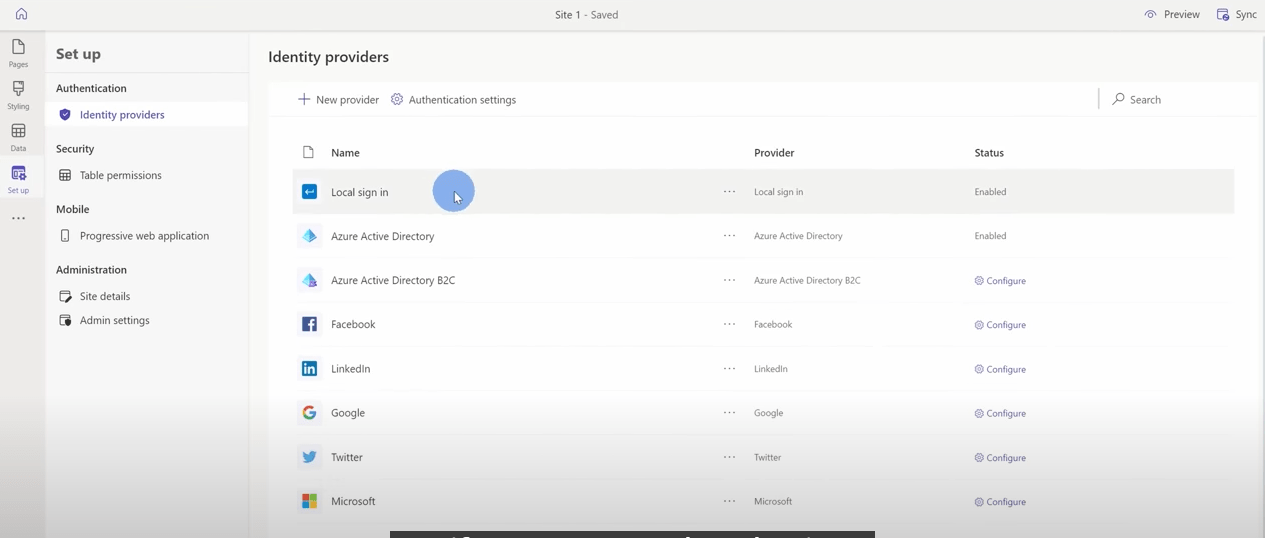
Durch die intuitive Integration diverser anderer Microsoft Tools und die Parallelen zu SharePoint online, passt es hervorragend in die Microsoft Welt und ergänzt diese wunderbar.
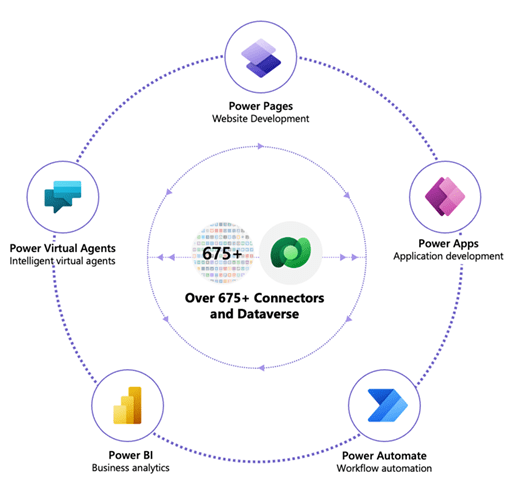
Die Power Pages basieren auf Power Apps-Portalen. Viele der Tools und Methoden, die zum Konfigurieren von Power Pages verwendet werden, nutzen die Funktionalität von Power Apps-Portalen.
Aus <https://docs.microsoft.com/de-de/power-pages/configure/planning-power-pages-project>
Say hello to Microsoft Power Pages – the newest member of the Power Platform
Mit dem Laden des Videos akzeptieren Sie die Datenschutzerklärung von YouTube.
Mehr erfahren
Wie funktionieren die Power Pages
Über Microsoft Power Pages | Microsoft Power Platform meldest du dich bei den Power Pages mit deinem Business- oder Schulkonto an. Mit deinem privaten Account kannst du dich leider nicht anmelden. Zum Start gibt es eine kostenfreie 30-Tage Testphase.
Was nach diesen 30 Tagen passiert und welche Kosten dann anfallen, haben wir noch nicht ganz herausgefunden, sind aber dabei. Wir vermuten, dass die Power Pages zum Power Apps Abo gehören und dort integriert sind.
Nach der Anmeldung für die Testphase kann es losgehen. Wähle nun aus drei Kategorien aus, welche am besten deinen Wissensstand in Bezug auf das Erstellen einer Website, entspricht.
Du kannst wählen zwischen Anfänger, Fortgeschritten oder Profi und schon kann es richtig losgehen mit der Website. Im Anschluss werden dir Vorlagen angezeigt, aus denen du auswählen kannst. Bis jetzt gibt es zwar nur eine kleine Anzahl an Vorlagen, aber mehr sind schon in der Mache.
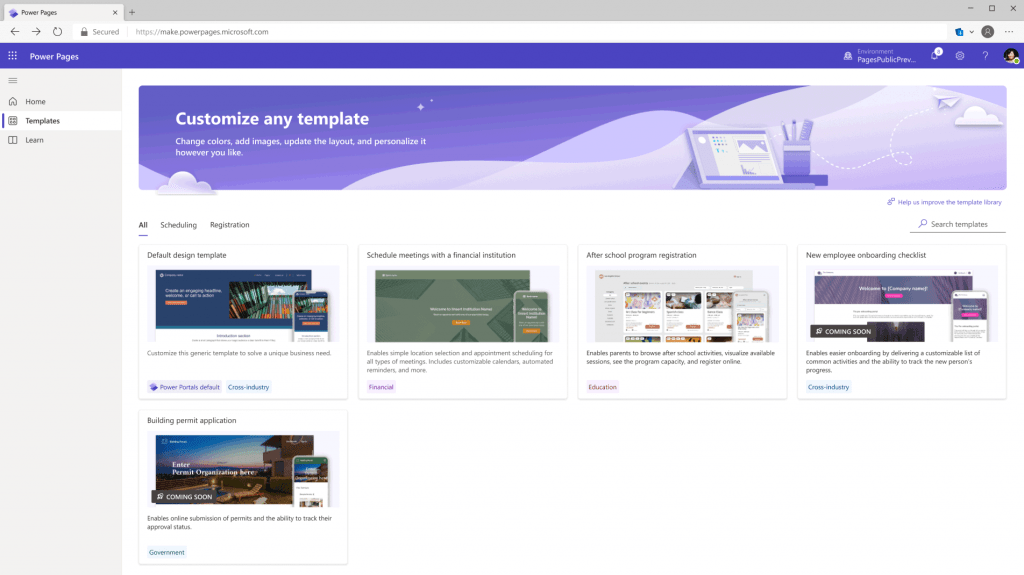
Unter den Templates steht dir ein Learning Hub zur Verfügung, indem dir diverse Themen näher erklärt werden wie beispielsweise in diesem Video. Hier siehst du, wie eine neue Forms Umfrage für die Website erstellt wird.
https://www.microsoft.com/videoplayer/embed/RE4VwsO?postJsllMsg=true
Sobald du dich für eine Vorlage entschieden hast und ein paar Infos (Name der Website, Domain etc.) für deine Website eingetragen hast, kannst du im Designstudio nun die Vorlage bearbeiten und so deinen Bedürfnissen anpassen.
Neben den Anpassungen wie Text, Schriftart, Farbe, Bild/Logo und Call-to-Action-Button kannst du auch neue Abschnitte einfügen, wie in SharePoint online und dadurch die Seite noch individueller gestalten. Ebenso werden Videos von YouTube oder Microsoft Stream unterstützt und garantieren deinen Nutzern eine weitere Abwechslung.
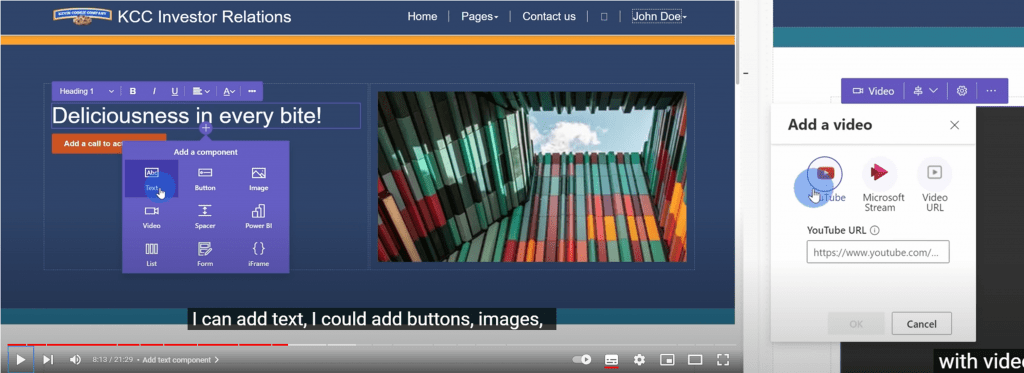
Zusätzlich kannst du im Bereich Styling deine Unternehmensfarben einfügen oder vorgefertigte Farbpaletten wählen, sowie Schriftarten nutzen. Leider haben wir bis jetzt keine Möglichkeit gefunden, die eigene Unternehmensschriftart hochzuladen. Solltest du also eine ganz spezielle Schriftart verwenden, musst du hier leider darauf vorerst verzichten.
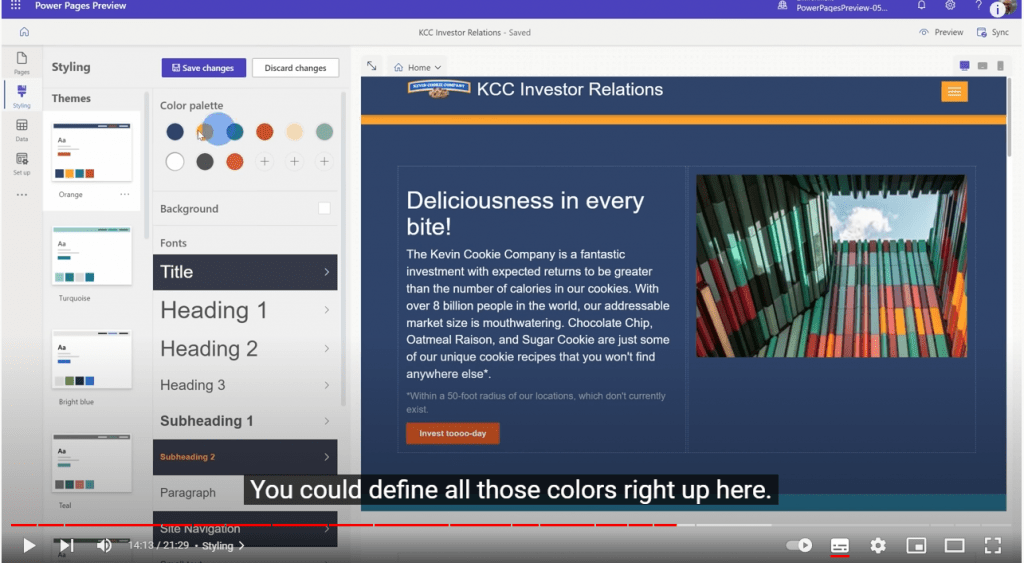
Um deine Arbeit auch aus Sicht des Nutzers zu sehen, hast du jederzeit die Möglichkeit dir eine Vorschau anzeigen zu lassen, sowohl für die Desktop als auch die Mobile Ansicht.
Beispiel Power Pages Website
Solltest du doch lieber mit Codes arbeiten, kannst du dir die Seiten auch im Code Design anzeigen lassen, sowie mehr Funktionen mit den Tools Visual Studio Code, GitHub und Azure DevOps hinzufügen.
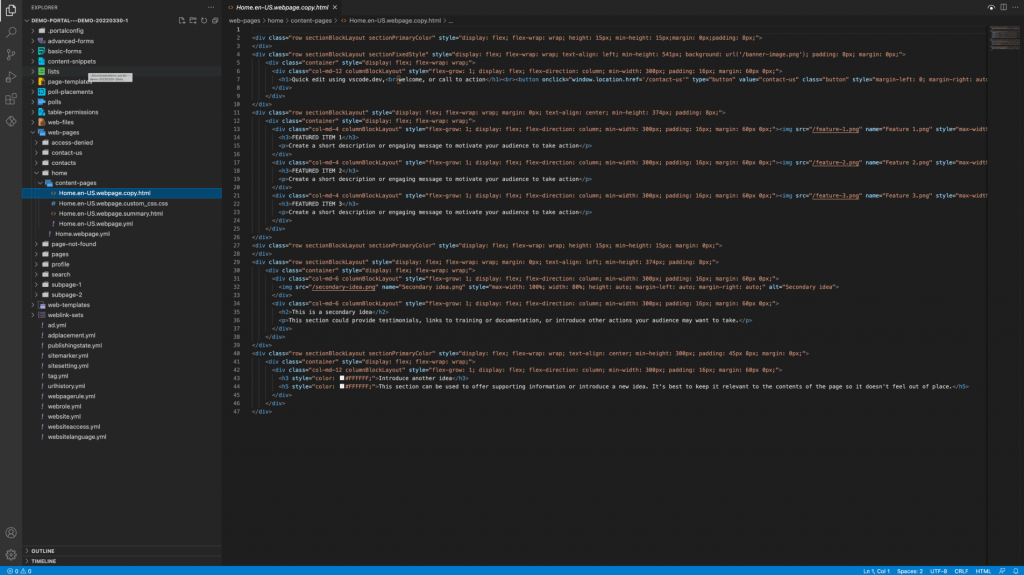
Tabellen und Formulare
Ein kurzes Feedback einholen, Kontaktdaten erhalten etc. funktioniert wunderbar mit den integrierten Forms Umfragen. Um eine solche Umfrage zu erstellen muss im Vorfeld eine Tabelle in der Rubrik „Data“ erstellt werden.
Sobald du eine neue Tabelle erstellt hast z.B. mit dem Namen „Feedback“ kannst du weitere Spalten hinzufügen, um mehr Informationen zu sammeln. Um diese Tabelle zu füllen, erstellst du ein neues Forms Formular.
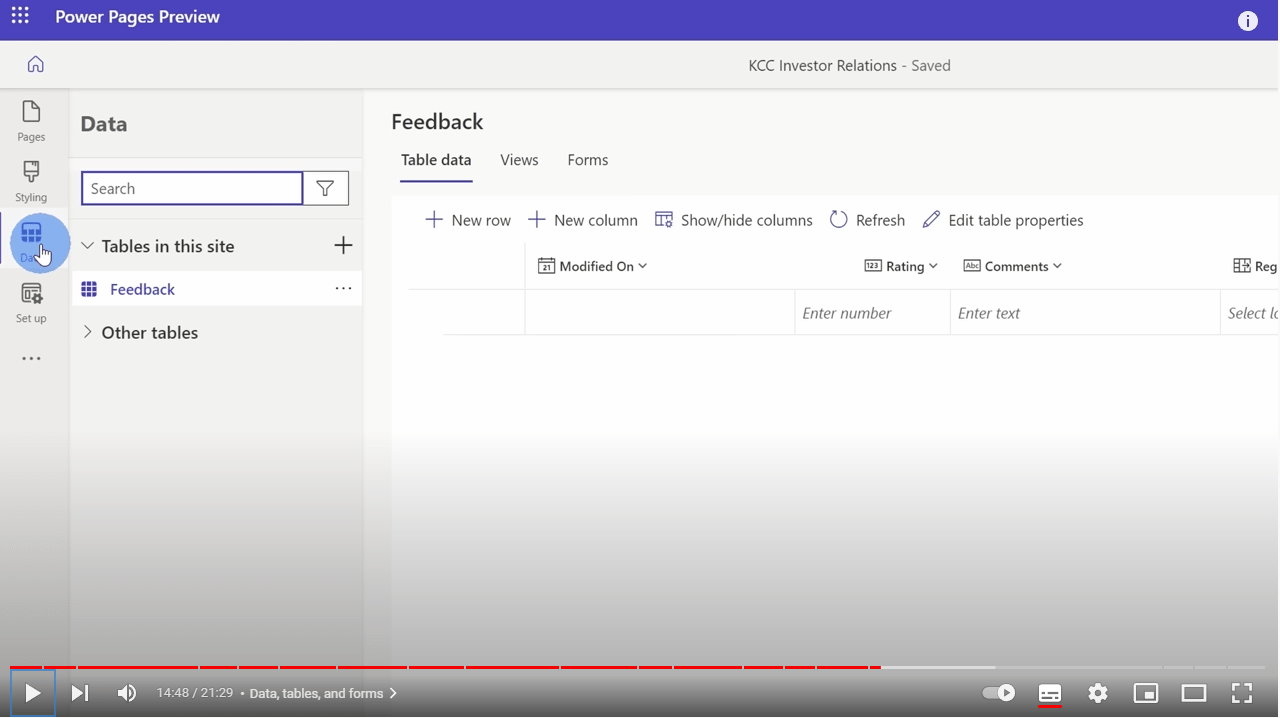
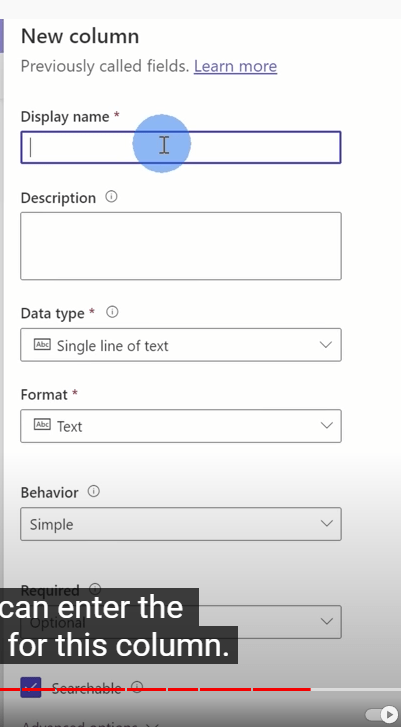
Beim Erstellen der Forms Umfrage kannst du die zuvor hinzugefügten Spalten in die Umfrage einfügen, um auch die entsprechenden Daten zu erhalten. Sobald die Umfrage fertig ist, speichere sie ab und veröffentliche die Umfrage. Sonst kann diese nicht in die Website eingefügt werden.
Nach dem Hinzufügen auf deiner Website ist es noch wichtig die Berechtigungen festzulegen. Das funktioniert wie folgt. Du fügst einen neuen Abschnitt hinzu und wählst die Komponente „Formular“.
Danach fügst du ein neues Formular hinzu.
Nun muss du die Tabelle auswählen, die du zuvor erstellt und veröffentlicht hast.
Nachdem du die richtige Tabelle ausgewählt hast (in unserem Fall die Tabelle „Test“), kannst du auf „ok“ klicken.
Nun wird die Tabelle in den Abschnitt eingefügt und du kannst die Berechtigungen dafür einstellen. Wer darf diese Tabelle alles sehen, wer darf diese ausfüllen etc.
Du legst nun den Namen der Berechtigung fest und für welche Tabelle dieser gilt. Ebenso den Zugriffstyp.
Danach gibst du an, welche Berechtigungen vergeben werden und fügst noch die passenden Rollen dazu. Ansonsten funktioniert das leider nicht.
Danach speicherst du die Einstellungen ab und bist fertig. Dieser Vorgang muss für jede einzelne Tabelle extra durchgeführt werden, was dir sehr viel Flexibilität gibt. In der Vorschau kann das dann so aussehen.
Einrichten
Zu guter Letzt kannst du unter „Einrichten“ weitere Einstellungen einsehen. Unter anderem kannst du festlegen, über welche Dienste sich deine Nutzer auf der Website einloggen dürfen, wie oben schon erwähnt. Deine Tabellenberechtigungen werden hier zum Beispiel auch alle angezeigt, so dass du auch den Überblick nicht verlierst.
Hinter den drei Punkten verbergen sich noch die Flows und die Portalverwaltung, in der du auf deine Power Apps Seite verwiesen wirst und weitere Einstellungen durchführen kannst.
Sobald du dich wieder auf der Power Pages Seite eingeloggt hast siehst du alle Websites, die du erstellt hast. Du kannst deine Website jederzeit anpassen und bearbeiten. Ob es eine Begrenzung der Anzahl an Websites gibt? Das konnten wir bis jetzt nicht herausfinden, sind aber dran, dies zu klären.
nuboFazit
Fassen wir also zusammen. Du hast nun die Möglichkeit mit einem Business- oder Schulkonto deine eigene Website zu bauen und zu gestalten. Ebenso kannst du einen Login Bereich für deine Nutzer schaffen und somit bestimmte Daten noch sicherer machen. In der Gestaltung bist du derzeit noch auf wenige Vorlagen beschränkt, was sich aber mit der Zeit ändern wird.
Bilder, Videos, Farben, Tabellen, Listen, Formulare etc. können eingefügt und angepasst werden. Das einzige was nicht geht ist, die eigene Schriftart hochzuladen.
Also alles in allem eine ziemlich coole Sache, wie wir finden. Gerade für Landingpages, bei denen schnell ein bestimmtes Produkt beschrieben und beworben werden und der Aufwand nicht allzu groß sein soll.
Oder für kleine Unternehmen, die gerade mit ihrem Business anfangen und auf eine professionelle Website nicht verzichten möchten. Oder, oder, oder. Die Liste der Möglichkeiten ist enorm groß.
Natürlich bedarf es an der ein oder anderen Stelle noch an Verbesserungen oder besserer Kommunikation, aber man kann jetzt schon sehr gut mit arbeiten und auf alle Fälle mal testen.
Kennst du dich aus mit dem Erstellen von Websites und hast du schon die Power Pages getestet?
Wir freuen uns wie immer von dir zu hören per E-Mail, Kontaktformular oder auf Social Media.
Wusstest du, dass du diese Folge ganz einfach mit deinen Freunden teilen kannst? Klicke hier auf den gewünschten Kanal und fertig. Probiere es gleich mal aus.
nuboLinks
How to use Microsoft Power Pages | Create Business Web Site
Microsoft Power Pages | Microsoft Power Platform
Preise – Power Apps (microsoft.com)
Power Pages-Schulungsvideos | Microsoft Docs
Markus
Aus der Praxis für die Praxis stellt Markus euch regelmäßig alleine oder mit Gästen Neuigkeiten zum Thema digital collaboration mit Microsoft Office 365 oder allgemeine Themen aus der agilen digitalen Welt vor.